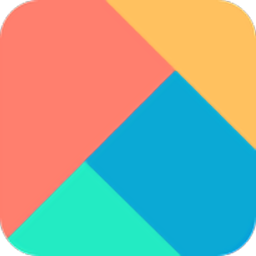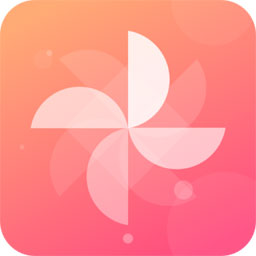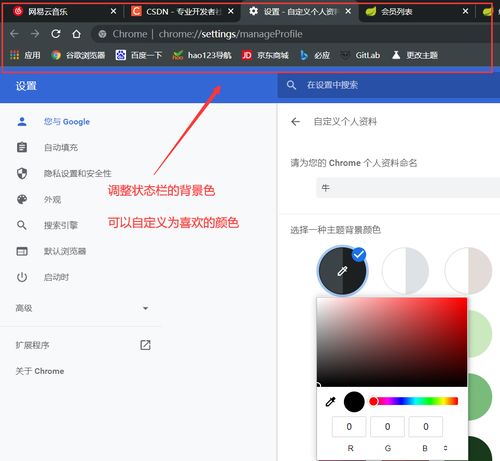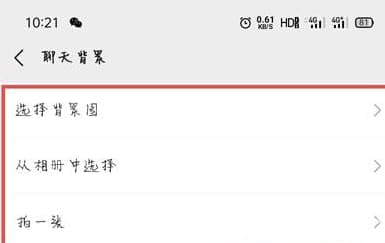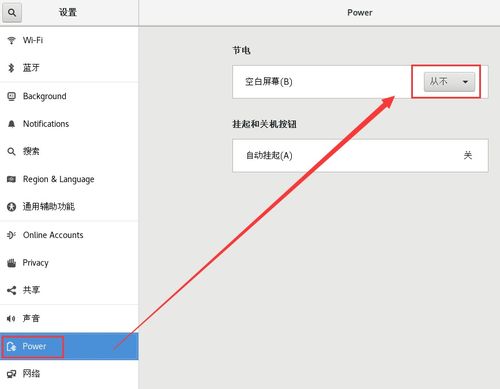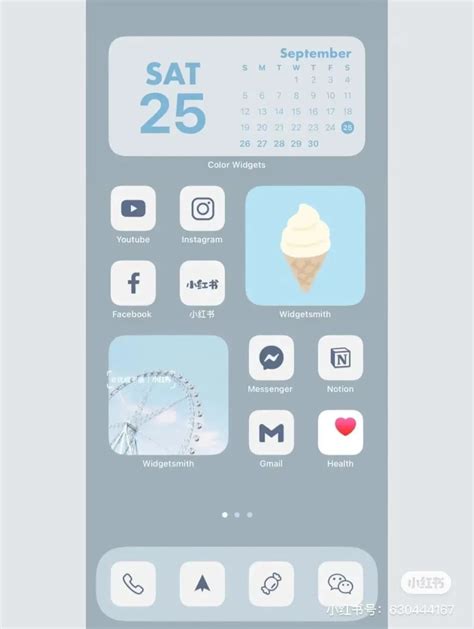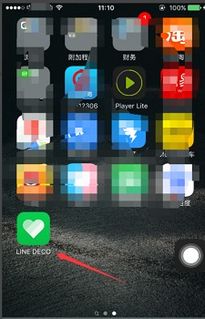如何设置微信主题与壁纸
在日常生活中,微信作为我们最常用的社交软件之一,其界面的美观程度直接影响着我们的使用体验。为了打造个性化的微信界面,许多人会选择设置自己喜欢的主题壁纸。那么,微信主题壁纸究竟怎么设置呢?接下来,我将为大家详细介绍微信主题壁纸的设置方法,帮助大家轻松打造个性化的微信界面。

首先,我们需要明确的是,微信官方并没有直接提供“主题”这一功能,但我们可以通过设置聊天背景、朋友圈背景等方式,来间接实现微信主题壁纸的效果。下面,我将从设置聊天背景、朋友圈背景以及使用第三方软件三个方面,为大家详细介绍如何设置微信主题壁纸。
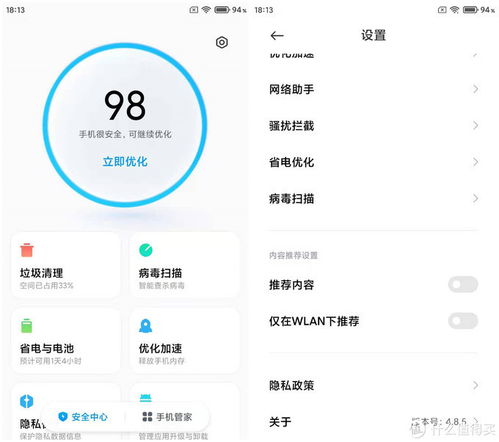
一、设置聊天背景
聊天背景是我们使用微信时最常接触到的界面之一,因此,设置聊天背景是打造个性化微信界面的重要一步。

1. 打开微信并进入设置界面

首先,我们需要打开微信,并进入“我”的页面。在“我”的页面中,找到并点击“设置”选项,进入微信的设置界面。
2. 选择聊天选项
在微信的设置界面中,我们需要找到并点击“聊天”选项。在聊天选项中,我们可以看到许多与聊天相关的设置,包括聊天背景、聊天记录迁移等。
3. 设置聊天背景
在聊天选项中,找到并点击“聊天背景”选项。此时,我们可以看到三种设置聊天背景的方式:选择背景图、从相册中选择以及拍一张。
选择背景图:微信提供了一些预设的背景图供我们选择。我们只需要在预览界面中,选择自己喜欢的背景图,并点击“使用”按钮,即可将其设置为聊天背景。
从相册中选择:如果我们有自己喜欢的图片,可以点击“从相册中选择”选项,然后从手机相册中选择一张图片作为聊天背景。在选择完图片后,我们可以对图片进行裁剪和调整,以确保其适应聊天界面的尺寸。
拍一张:此外,我们还可以直接点击“拍一张”选项,现场拍摄一张照片作为聊天背景。拍摄完成后,同样可以对照片进行裁剪和调整。
4. 应用到所有聊天场景
在设置了聊天背景后,我们可以选择将其应用到所有聊天场景,或者仅应用到当前聊天窗口。如果我们希望所有聊天窗口都使用相同的背景,可以点击“将选择的背景图应用到所有聊天场景”选项,并确认应用。
二、设置朋友圈背景
除了聊天背景外,朋友圈背景也是我们展示个性的重要窗口。设置朋友圈背景同样非常简单。
1. 打开微信并进入朋友圈
首先,我们需要打开微信,并进入朋友圈页面。在朋友圈页面中,我们可以看到自己发布过的动态以及好友的动态。
2. 点击背景图进行更换
在朋友圈页面中,找到并点击背景图。此时,背景图会进入预览模式,并出现“更换相册封面”的选项。
3. 选择更换方式
点击“更换相册封面”后,我们可以看到三种更换方式:从手机相册选择、从视频号选择以及摄影师作品。
从手机相册选择:我们可以从手机相册中选择一张自己喜欢的图片作为朋友圈背景。在选择完图片后,可以对图片进行裁剪和调整。
从视频号选择:如果我们喜欢某个视频号中的视频片段,可以选择将其中的一帧作为朋友圈背景。在选择完视频后,我们需要选择一帧作为封面图片,并进行裁剪和调整。
摄影师作品:微信还提供了一些摄影师的作品供我们选择。我们只需要在预览界面中,选择自己喜欢的作品,并点击“设为封面”按钮,即可将其设置为朋友圈背景。
三、使用第三方软件
虽然微信官方没有提供直接设置主题的功能,但我们可以借助一些第三方软件来实现更加丰富的主题效果。不过,需要注意的是,使用第三方软件存在一定的风险,可能会导致微信账号被封禁或数据丢失等问题。因此,在使用第三方软件时,我们需要谨慎选择并遵循相关规定。
1. 搜索并下载第三方软件
我们可以在应用商店或搜索引擎中搜索“微信主题壁纸”等关键词,找到一些提供微信主题壁纸设置的第三方软件。在选择软件时,我们需要查看其用户评价、下载量以及开发者信息等信息,以确保其安全性和可靠性。
2. 安装并打开软件
下载完成后,我们需要按照提示安装并打开软件。在打开软件后,我们可以看到许多精美的主题壁纸供我们选择。
3. 选择并应用主题
在软件中,我们可以浏览并选择自己喜欢的主题壁纸。在选择完主题后,点击“应用”或“设置”按钮,按照提示完成主题壁纸的设置。需要注意的是,不同的第三方软件设置方式可能略有不同,我们需要根据软件的提示进行操作。
4. 注意事项
在使用第三方软件时,我们需要注意以下几点:
确保软件来源可靠,避免下载恶意软件或病毒。
在设置主题壁纸前,最好备份微信数据,以防数据丢失。
如果在使用过程中遇到问题或
- 上一篇: 如何查询硬盘序列号?
- 下一篇: 如何用夸克搜索高考成绩?
-
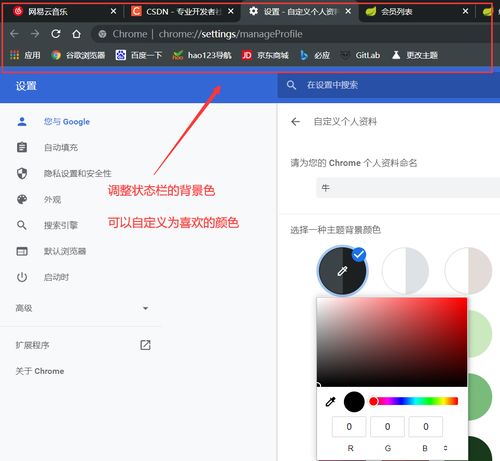 微信壁纸与主题背景设置方法资讯攻略11-15
微信壁纸与主题背景设置方法资讯攻略11-15 -
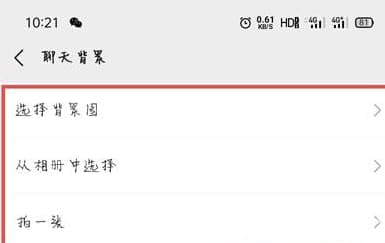 打造个性化空间:微信主题皮肤设置全攻略资讯攻略11-13
打造个性化空间:微信主题皮肤设置全攻略资讯攻略11-13 -
 打造个性化微信:动态壁纸背景设置秘籍资讯攻略11-01
打造个性化微信:动态壁纸背景设置秘籍资讯攻略11-01 -
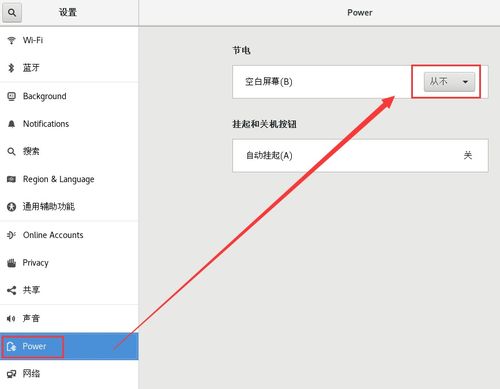 微信如何设置个性化壁纸资讯攻略11-02
微信如何设置个性化壁纸资讯攻略11-02 -
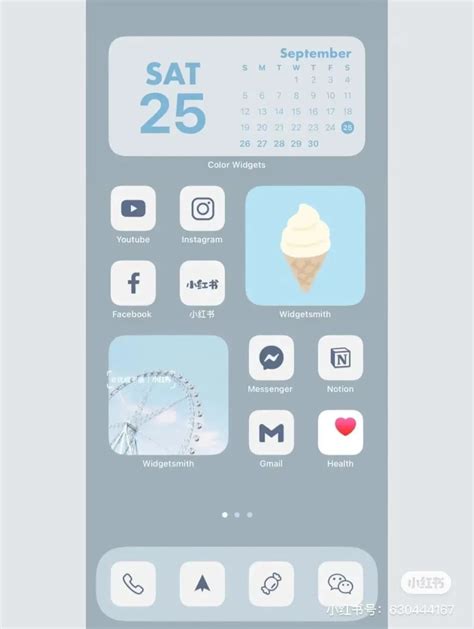 如何轻松设置独特的苹果主题资讯攻略02-26
如何轻松设置独特的苹果主题资讯攻略02-26 -
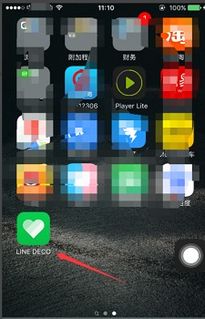 如何设置苹果手机主题资讯攻略11-10
如何设置苹果手机主题资讯攻略11-10